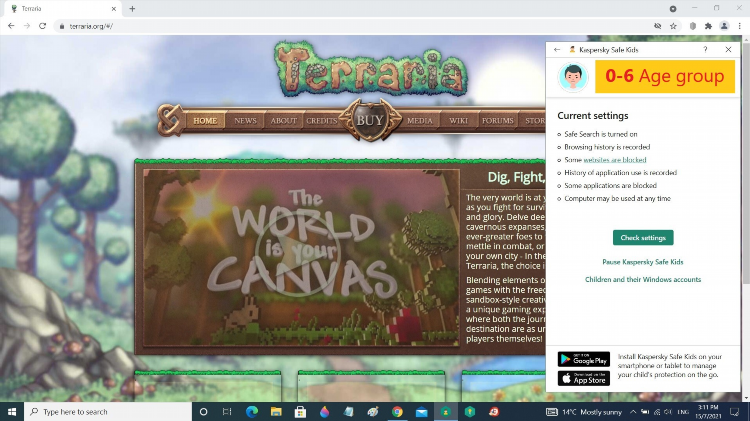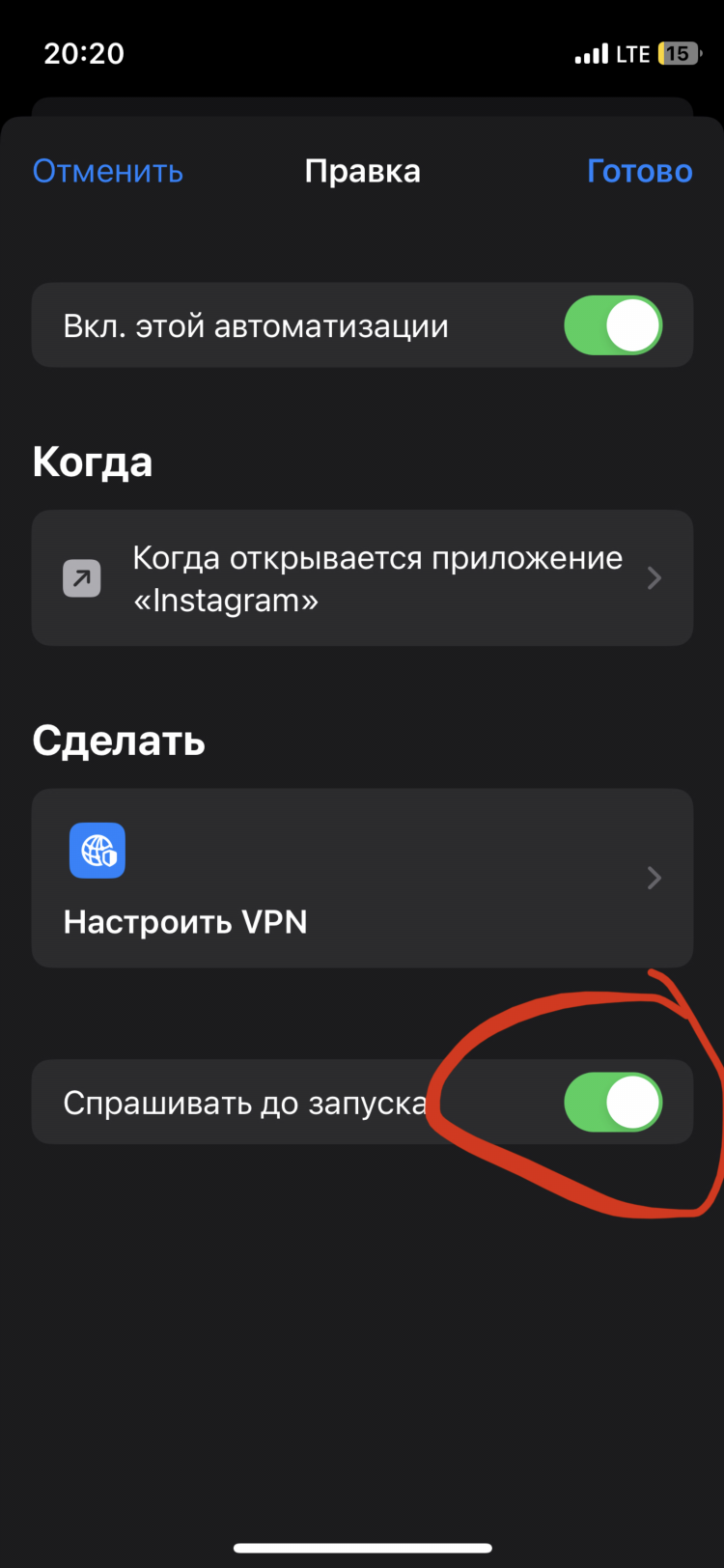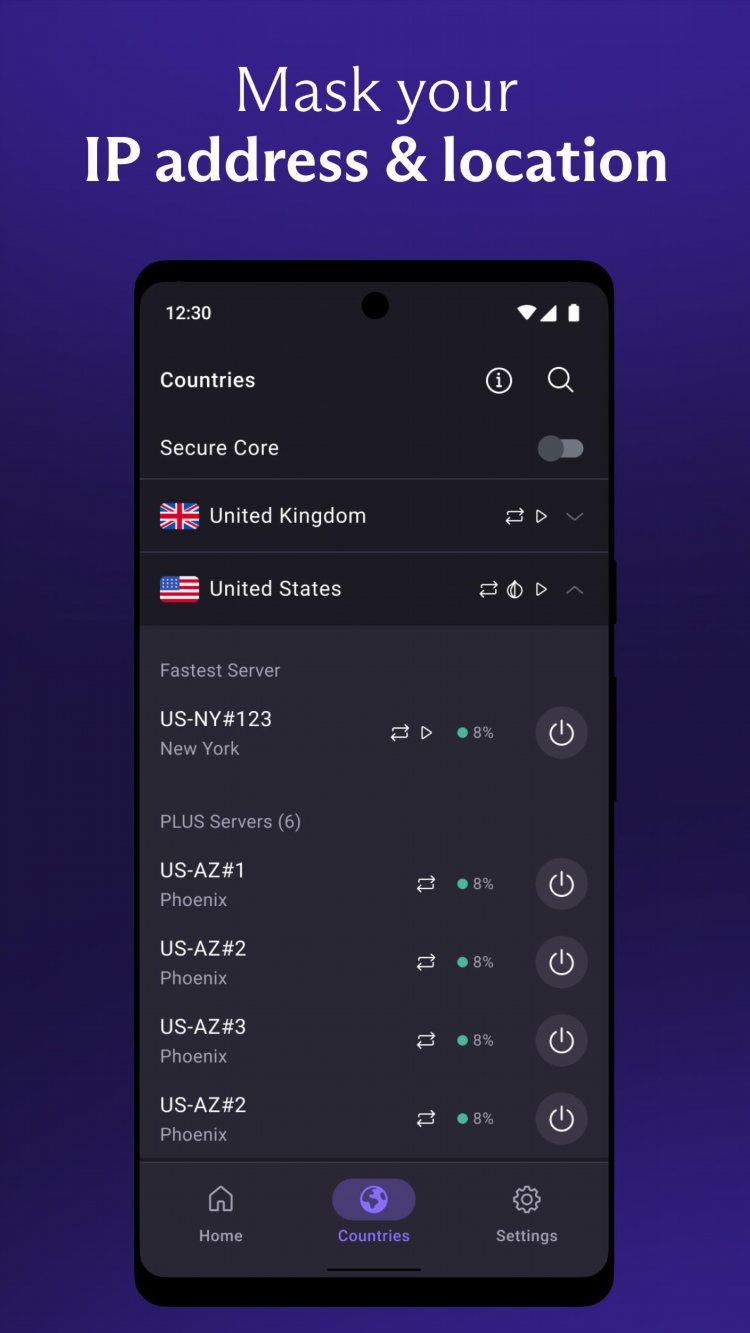Установить впн на компьютер виндовс 10

Установить ВПН на компьютер Виндовс 10: пошаговое руководство
Установка и настройка VPN (виртуальной частной сети) на компьютере с операционной системой Windows 10 является необходимой процедурой для обеспечения конфиденциальности, безопасности и обхода географических ограничений. В данной статье подробно рассмотрены этапы, необходимые для корректного подключения VPN на Windows 10, а также представлены рекомендации по выбору и использованию VPN-сервисов.
Что такое VPN и зачем его устанавливать на Windows 10
VPN — это технология, которая создаёт защищённое соединение между устройством пользователя и интернетом, обеспечивая шифрование данных и скрывая реальный IP-адрес. Использование VPN на компьютере под управлением Windows 10 позволяет:
-
Защитить личные данные при работе в общедоступных сетях Wi-Fi.
-
Обойти блокировки сайтов и региональные ограничения.
-
Сохранить анонимность и приватность в интернете.
-
Повысить уровень безопасности при удалённом доступе к корпоративным ресурсам.
Как подготовиться к установке VPN на компьютер Виндовс 10
Перед тем как установить VPN на Windows 10, необходимо:
-
Выбрать надёжного VPN-провайдера с хорошей репутацией и подходящими тарифами.
-
Зарегистрироваться на сайте выбранного провайдера и получить учетные данные.
-
Скачать официальное приложение VPN, если оно предоставляется.
-
Убедиться, что компьютер обновлён до последней версии Windows 10 для совместимости.
Способы установки VPN на Windows 10
Существует несколько основных методов установки VPN на компьютер с Windows 10:
-
Установка через встроенные средства операционной системы.
-
Использование специализированного VPN-клиента от провайдера.
-
Настройка вручную с помощью протоколов L2TP/IPsec, PPTP или OpenVPN.
Установка VPN через встроенные настройки Windows 10
Для того чтобы установить ВПН на компьютер Виндовс 10 с использованием стандартных настроек, необходимо выполнить следующие действия:
-
Открыть «Параметры» Windows 10 и перейти в раздел «Сеть и Интернет».
-
Выбрать пункт «VPN» и нажать кнопку «Добавить VPN-подключение».
-
В открывшейся форме заполнить поля:
-
Поставщик VPN: Windows (встроенный).
-
Имя подключения: указать любое удобное имя.
-
Имя или адрес сервера: ввести адрес VPN-сервера, предоставленный провайдером.
-
Тип VPN: выбрать соответствующий протокол (L2TP/IPsec, PPTP и др.).
-
Тип данных для входа: выбрать метод аутентификации (имя пользователя и пароль, сертификат).
-
-
Сохранить настройки и подключиться к VPN, выбрав созданное подключение в списке.
Использование официального VPN-клиента
Большинство современных VPN-сервисов предоставляют собственные программы для Windows 10. Установка через VPN-клиент включает следующие этапы:
-
Загрузка инсталляционного файла с официального сайта провайдера.
-
Запуск установщика и следование инструкциям мастера установки.
-
Ввод учетных данных пользователя.
-
Выбор нужного сервера и подключение к VPN.
Данный способ обеспечивает удобство, автоматическую настройку и поддержку всех функций сервиса.
Ручная настройка VPN с использованием протокола OpenVPN
Протокол OpenVPN широко применяется благодаря безопасности и надежности. Для установки OpenVPN на Windows 10 необходимо:
-
Скачать и установить OpenVPN-клиент с официального сайта openvpn.net.
-
Получить конфигурационные файлы от провайдера.
-
Импортировать конфигурации в клиент.
-
Запустить соединение через интерфейс OpenVPN.
Данный метод подходит для пользователей с техническим опытом и обеспечивает максимальную гибкость в настройке.
Рекомендации по выбору VPN-сервиса
Для правильной работы VPN на Windows 10 рекомендуется обращать внимание на следующие критерии:
-
Политика конфиденциальности и отсутствие логирования.
-
Высокая скорость и стабильность соединения.
-
Поддержка необходимых протоколов и устройств.
-
Наличие серверов в нужных географических регионах.
-
Качественная техническая поддержка.
FAQ
Вопрос 1: Нужно ли платить за VPN для Windows 10?
Ответ: Существуют как бесплатные, так и платные VPN-сервисы. Бесплатные решения часто имеют ограничения по скорости, объёму трафика и безопасности. Для стабильной и безопасной работы рекомендуется использовать проверенные платные VPN.
Вопрос 2: Можно ли установить VPN на несколько устройств?
Ответ: Большинство VPN-провайдеров предлагают подписки с поддержкой подключения нескольких устройств одновременно, включая компьютеры, смартфоны и планшеты.
Вопрос 3: Как проверить, что VPN подключен правильно?
Ответ: Для проверки можно использовать специальные сайты для определения IP-адреса. Если VPN работает, отображаемый IP будет отличаться от реального и соответствовать выбранному серверу.
Вопрос 4: Какие протоколы VPN поддерживаются Windows 10?
Ответ: Встроенный клиент Windows 10 поддерживает PPTP, L2TP/IPsec с сертификатом, SSTP и IKEv2. Для OpenVPN требуется установка стороннего клиента.
Вопрос 5: Повлияет ли VPN на скорость интернета?
Ответ: Использование VPN может снижать скорость соединения из-за шифрования и маршрутизации трафика, но качественные сервисы минимизируют данный эффект.